Dacă întâmpinați erori pe hard disk, cum ar fiCitiți / scrieți erori și sunete zgomotoase, este timpul să vă verificați hard disk-ul, deoarece aceste erori pot afecta performanța generală a computerului. Windows este dotat cu utilitare încorporate pentru a verifica hard disk-urile, scanarea hard disk-ului cu ajutorul verificării erorilor vă poate ajuta la diagnosticarea și chiar corectarea unei game largi de erori de hard disk. Hard discurile care sunt formatate folosind sistemul de fișiere FAT32 ar trebui verificate dacă există erori aproximativ o dată pe lună.
Înainte de a continua la etape suplimentare, se recomandă închiderea tuturor programelor deschise și salvarea datelor.
Pentru a accesa Instrumentul de verificare a erorilor de disc, accesați Calculatorul meu și faceți clic dreapta pe butonul partiție de disc doriți să verificați, Alegeți Proprietăți din listă.

Aceasta va apărea Caseta Proprietăți de disc local. Faceți clic pe butonul Fila Instrumente așa cum se arată mai jos.
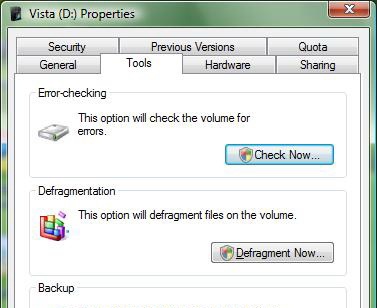
Acum veți vedea Instrumentul de verificare a erorilor, Instrumentul de defragmentare și Backup, faceți clic pe butonul Bifează caseta Acum în secțiunea Verificare eroare.
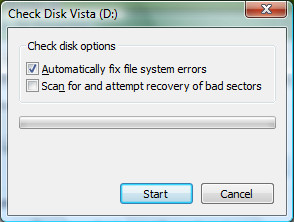
Există două opțiuni în acest utilitar, prima elimină erorile de sistem și este alegerea recomandată pentru majoritatea utilizatorilor, dar dacă sunteți un utilizator avansat și doriți să verificați fiecare eroare înainte ca această utilitate să le remedieze decât puteți lăsa această opțiune nemarcată.
A doua opțiune scanează sectoarele rele din hard disk, nu va rezolva problema hardware, ci va încerca să mute fișierele din sectorul prost.
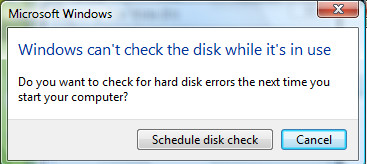
Pentru a continua, programați Verificarea discului la următoarea pornire a sistemului făcând clic Programează verificarea discului cutie.
Utilizarea promptului de comandă
Puteți verifica, de asemenea, discul de pe disc din promptul de comandă.
Mergi la start meniu, deschis Alerga, introduceți chkdsk și apăsați enter.
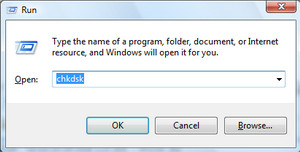
Dacă doriți ca Chkdsk să remedieze automat și erorile, tastați chkdsk / f în loc de chkdsk. Rularea acestei utilități folosind promptul de comandă nu necesită o repornire.
Soluție alternativă - Scanner Ariolic Disk
Dacă nu doriți să utilizați utilitarul încorporat, decâtputeți utiliza Ariolic disk Scanner care are o interfață vizuală drăguță, este o aplicație portabilă pe care o puteți transporta cu ușurință pe USB sau unitatea pen-ului, dar singura abordare este că acest software verifică doar erorile de pe hard disk, spre deosebire de încorporat în disc checker care, de asemenea, rezolvă erorile.
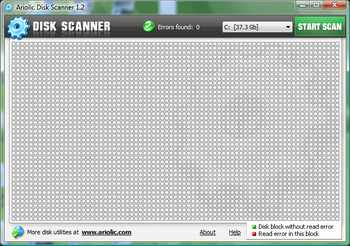
Uneori verificarea discului este pornită automatla oprirea bruscă sau la întreruperea curentului, la fel de enervant, parcă este bine să lăsați această utilitate să își facă treaba, ceea ce împiedică pierderea viitoare de date și corupția discului.













Comentarii